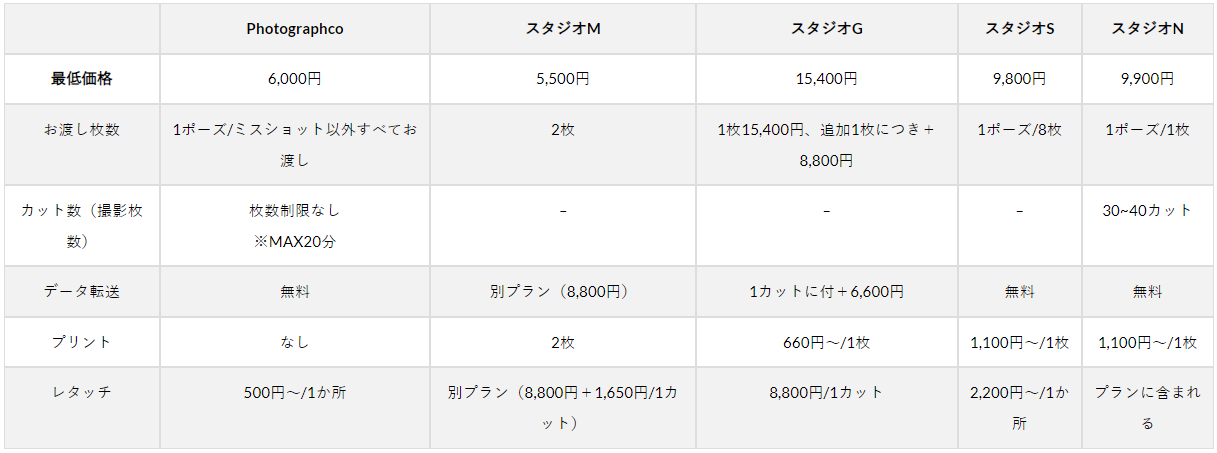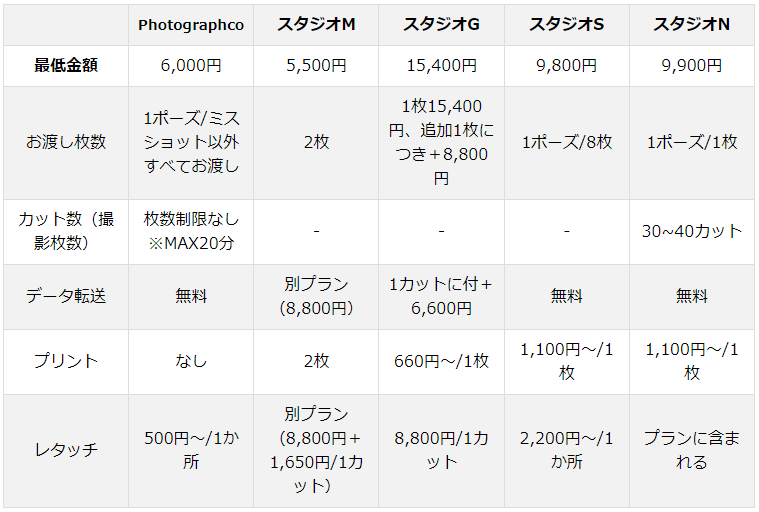東京都日本橋フォトスタジオPhoto Graphicoでは企業様向け広告,宣材,オーディション,プロフィール撮影,花魁体験撮影,婚活,マタニティ,終活,家族写真等々のスタジオのみならず出張での撮影も行なっております。
親切丁寧な対応をモットーにお待ちしております!
↓詳しくはこちら!
http://photographico.jellybean.jp/photographico2/photoshooting/
↓また花魁体験撮影はこちらのサイトから!
https://www.oiran-photo.com/
お疲れ様です!
今回はPhotoshopでの代表的な機能とも言える調整レイヤーとレイヤーマスクをご紹介します。
調整レイヤーは主に色調補正などを行うためのレイヤーなのですが直接元の画像を補正するのではなくレイヤーで色調補正を行うため、元画像自体の色味やコントラストを変更するわけではないため後でまたやり直すことが可能なのです。
(写真自体加工しないので色情報も破壊しない非破壊の色調補正方法です。)
さてこの写真なのですが↓レイヤーパネル見るとレイヤーがいくつか乗っていますが元画像のみを表示しいる状態。
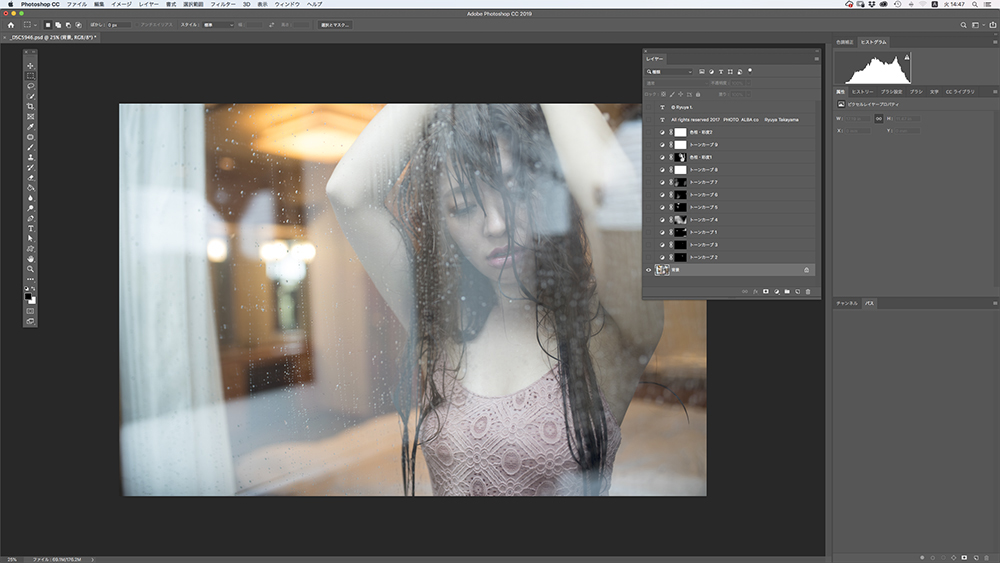
いわゆる撮って出し状態で、まぁこれはこれで良いのですが、全体をみてもう少し色々とレタッチを加えたいと思ってPhotoshopの調整レイヤーとレイヤーマスクを使用してレタッチを行なっています。
試しに一番効果が目立つ調整レイヤー(レイヤーマスク付き)のみ表示してみます。
こんな感じに変化します。↓

お分かりでしょうか?!
被写体そのままで背景のみ明るさの調整がされています。
これはトーンカーブの調整レイヤーを使用し背景部分のみ明るさの調整を行なっているのですがPhotoshopで行えば直感的に塗り絵をするように加減を調整しながらこういった部分加工が可能です!
もちろんLightroomでも部分補正は可能ですけどいまいち直感的ではない。
それとレイヤーとは違った考え方なので部分補正した箇所があとでわかりにくい。
のです。
通常のポートレートのレタッチも被写体のみならず、むしろ画として写真を捉え被写体を引き立てるために背景も部分的にバランスをとりながらレタッチを行うことも必要かと思います。
気になる部位を部分的にいちいち調整レイヤーを作成して元画像でNGとした箇所をリカバリーするようにレタッチを繰り返します。
一気に調整せず調整レイヤーを重ねてください。後戻り、あとでやり直すことが楽になるからです。
”ここをこうしたい!”というところを積み重ねて撮ったままでは実現できなかったところをカバーしクオリティーを上げてゆきましょう。
しかし、この事例ですがなぜかお気付きでしょうか?
トーンカーブの調整レイヤーばかりです。
トーンカーブは単に明るさのみならずRGBチャンネルごと&明るさごとに色相を調整できるのです。
色相の調整もトーンカーブで行なっているからです。
↓ということでこんな感じで完成品となりました。

この調整レイヤーとレイヤーマスクに関して学びたい方は”Photoshop お肌ツルスベ!ポートレート レタッチセミナー!初中級”セミナーがオススメです!
毎月何度か開催しておりますので是非!
↓セミナーページはこちらです!
http://photographico.jellybean.jp/photographico2/seminar/
ちなみに合成などを行なった場合のレイヤーの数はこんな感じで100個近くなることもあります。
↓
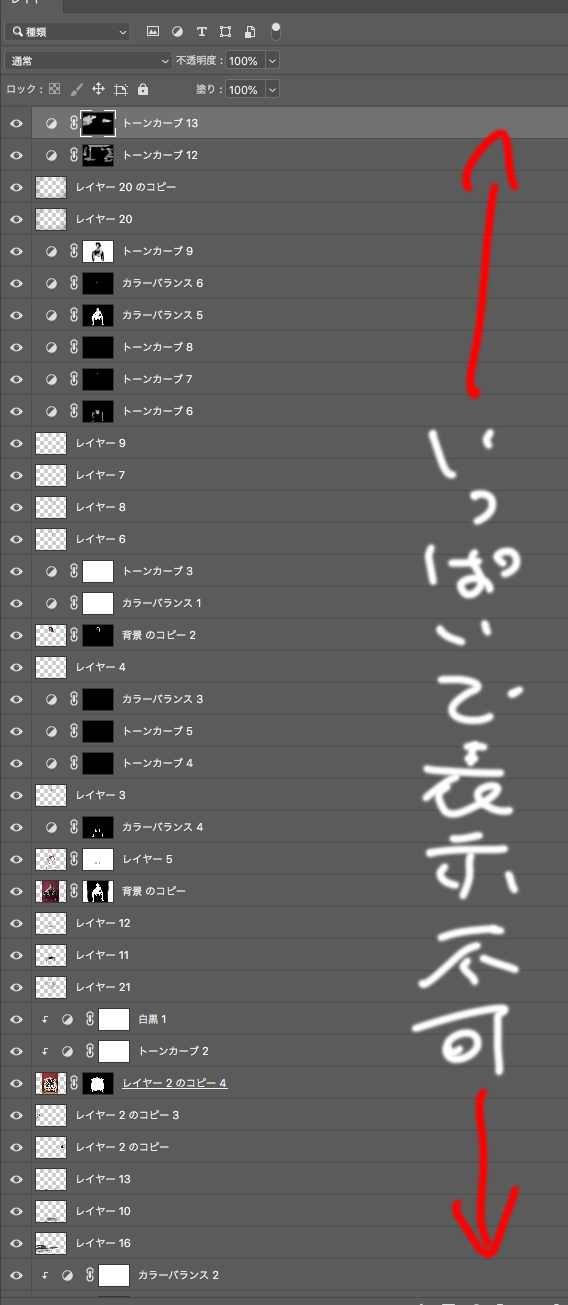
でもやはり基本は調整レイヤーとマスクです!
最近はここまではやらんけど 笑